win11蓝屏重启怎么办 win11如何解决蓝屏重启
更新时间:2023-10-05 15:02:00作者:skai
我们在日常使用win11操作系统的时候都很容易遇到一些电脑问题,其中最为常见的就是蓝屏重启问题了,我们很多小伙伴遇到这种问题就不知道怎么解决了,那么win11蓝屏重启怎么办呢?接下来小编就带着大家一起来看看win11如何解决蓝屏重启,希望对各位小伙伴有帮助。
解决方法如下:
方案一:
关闭快速启动:击开始菜单--电源选项--选择电源按键的功能--更改当前不可用设置--然后取消快速启动前面的“√”。
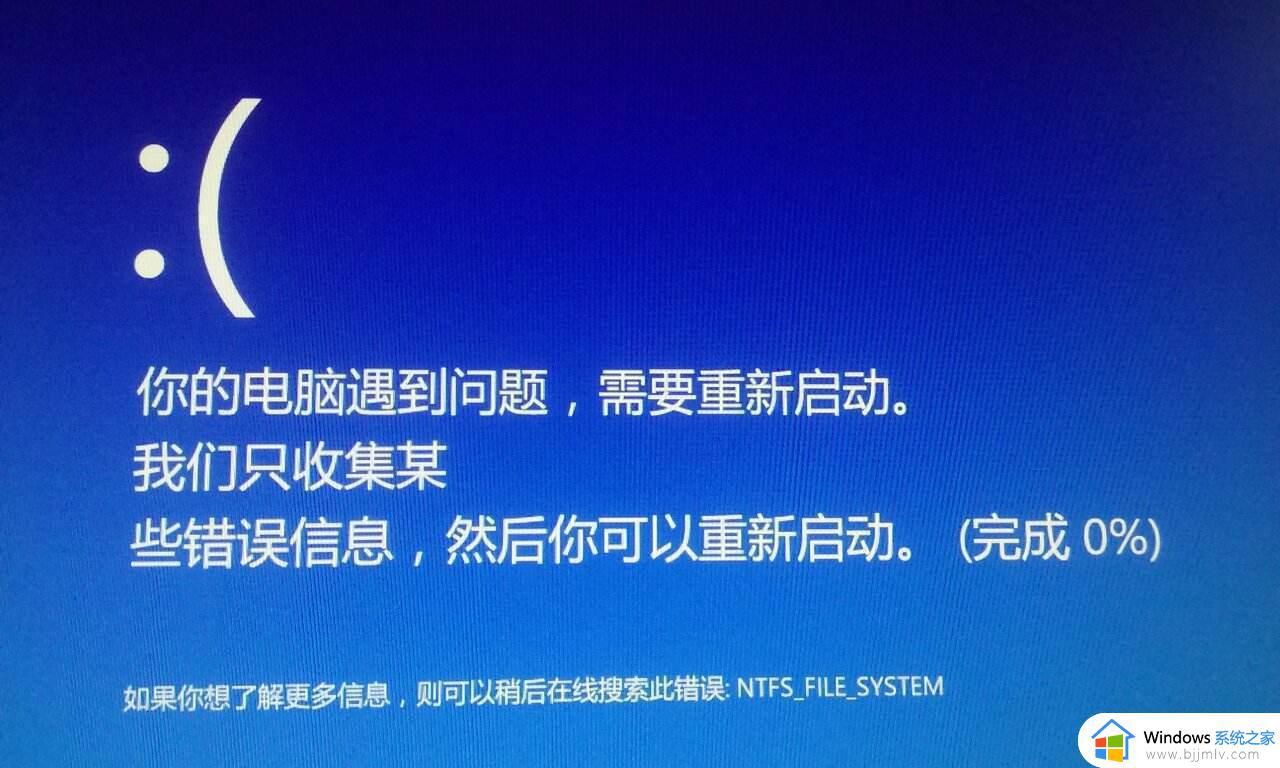
方案二:
进行干净启动,禁用电脑上安装的三方防护类软件再次更新操作:
1、按Windows+R, 然后在输入框中输入msconfig,按回车,弹出系统配置对话框。
2、选择常规,单击“有选择的启动”,然后单击清除“加载启动项”上面的勾。
3、再点击“服务”,单击“隐藏所有Microsoft”服务,然后单击全部禁用。
4、再点击“启动”,点击“打开任务管理器”,点击启动项,然后单击禁用。
5、单击确定,重新启动系统。
以上全部内容就是小编带给大家的win11解决蓝屏重启方法详细内容分享啦,遇到蓝屏重启的小伙伴可以跟着小编的步骤进行解决,希望本文可以对你们有帮助。
win11蓝屏重启怎么办 win11如何解决蓝屏重启相关教程
- 笔记本win11蓝屏重启解决方法 win11笔记本蓝屏重启怎么办
- win11开机蓝屏循环重启怎么办 win11开机蓝屏重启解决方法
- ntfssys蓝屏win11重新启动怎么办 win11无限重启ntfssys蓝屏解决方法
- windows11经常蓝屏重启怎么办 win11老是蓝屏重的解决方法
- win11开机蓝屏无限重启怎么办 win11蓝屏死循环解决办法
- win11开机蓝屏重启循环怎么办?win11一直蓝屏重启循环解决方案
- win11开虚拟机蓝屏重启怎么办 win11打开虚拟机就蓝屏重启如何修复
- win11安装虚拟机蓝屏重启怎么办?win11安装虚拟机电脑蓝屏重启修复方法
- win11安装虚拟机蓝屏重启怎么办 win11安装虚拟机电脑蓝屏重启修复方法
- win11自动黑屏重启怎么办 win11黑屏重启解决方法
- win11恢复出厂设置的教程 怎么把电脑恢复出厂设置win11
- win11控制面板打开方法 win11控制面板在哪里打开
- win11开机无法登录到你的账户怎么办 win11开机无法登录账号修复方案
- win11开机怎么跳过联网设置 如何跳过win11开机联网步骤
- 怎么把win11右键改成win10 win11右键菜单改回win10的步骤
- 怎么把win11任务栏变透明 win11系统底部任务栏透明设置方法
win11系统教程推荐
- 1 怎么把win11任务栏变透明 win11系统底部任务栏透明设置方法
- 2 win11开机时间不准怎么办 win11开机时间总是不对如何解决
- 3 windows 11如何关机 win11关机教程
- 4 win11更换字体样式设置方法 win11怎么更改字体样式
- 5 win11服务器管理器怎么打开 win11如何打开服务器管理器
- 6 0x00000040共享打印机win11怎么办 win11共享打印机错误0x00000040如何处理
- 7 win11桌面假死鼠标能动怎么办 win11桌面假死无响应鼠标能动怎么解决
- 8 win11录屏按钮是灰色的怎么办 win11录屏功能开始录制灰色解决方法
- 9 华硕电脑怎么分盘win11 win11华硕电脑分盘教程
- 10 win11开机任务栏卡死怎么办 win11开机任务栏卡住处理方法
win11系统推荐
- 1 番茄花园ghost win11 64位标准专业版下载v2024.07
- 2 深度技术ghost win11 64位中文免激活版下载v2024.06
- 3 深度技术ghost win11 64位稳定专业版下载v2024.06
- 4 番茄花园ghost win11 64位正式免激活版下载v2024.05
- 5 技术员联盟ghost win11 64位中文正式版下载v2024.05
- 6 系统之家ghost win11 64位最新家庭版下载v2024.04
- 7 ghost windows11 64位专业版原版下载v2024.04
- 8 惠普笔记本电脑ghost win11 64位专业永久激活版下载v2024.04
- 9 技术员联盟ghost win11 64位官方纯净版下载v2024.03
- 10 萝卜家园ghost win11 64位官方正式版下载v2024.03